Bei älteren Windows Server Versionen war das Print Server Eventlog immer eingeschaltet, das bedeutet, dass dort alle Druckvorgänge mit der Ereignis ID 307 gleich sichtbar waren. Beim Windows Server 2008 R2 und auch bei den neuen Windows 2012, 2012 R2 und Windows Server 2016 Versionen muss dies explizit eingeschaltet werden. Dies macht vielfach einfach Sinn, damit der Administrator nachvollziehen kann, wer, wie, wann auf welchem Netzwerkdrucker druckt. Gerade bei Migration des Printservers oder beim Austausch von Kopiersystemen oder Drucker liefert es wertvolle Hilfe.
Dazu muss man in der Ereignisanzeige (eventvwr.msc) in folgenden Bereich wechseln:
– Anwendungs- und Dienstprotokolle
– Microsoft
– Windows
– PrintService
– Betriebsbereit

Anschließend ruft Ihr über das Kontextmenü den Punkt „Eigenschaften“ auf. Anschließend wird nachfolgendes Einstellungsfenster angezeigt.

Dort ist dann „Protokollierung aktivieren“ anzuhaken. Nun werden in diesem Bereich die Print Eventeinträge wieder sichtbar und Ihr könnt genau sehen, welcher Anwender zu welcher Zeit auf welchem Drucker gedruckt hat. Wenn Ihr bestimmte Einträge sucht, so nutzt dafür die integrierte Suchfunktion, die dann in allen protokollierten Druckaufträgen eine Volltextrecherche durchführt. So könnt Ihr z.B. schnell danach filtern, ob bestimmte Personen noch bestimmte Netzwerkdrucker verwenden oder nicht.
In diesem Einstellungsbereich könnt Ihr dann auch noch die maximale KB Anzahl angeben, die das Druckprotokoll im Maximalfall verwenden darf. Standardmäßig sind dort 1028KB vorgeschlagen, der Wert lässt sich aber einfach überschreiben. Bitte beachtet, dass gerade bei größeren Netzwerken mit vielen Netzwerkdruckern die Protokolldatei extrem in Anspruch genommen wird. Teilweise reicht dann die vorgeschlagene Größe nicht aus, wenn Ihr das Druckverhalten über einen größeren Zeitraum mitprotokollieren lassen wollt. Wichtig ist auch, dass die alten Ereignisse bei Bedarf überschrieben werden dürfen, ansonsten läuft das Druckprotokoll sehr schnell voll und kann nicht mehr die gewünschten Ergebnisse liefern.
Hier nachfolgend seht Ihr einen Ausschnitt aus so einem aktiviertem Druckprotokoll unter einem Windows Server 2012 R2.

Wenn Ihr an weiteren, interessanten Informationen zu Druckern, Druckertreibern oder Printservern seit, so schaut Euch bitte diese Beiträge hier in unserem Blog an.
– Drucker Fehlermeldung 0x803c010b
– Windows 10 – „Standarddrucker von Windows automatisch verwalten lassen“ deaktivieren
– Druckertreiber unter Windows 10 löschen mit PNPUTIL
– Netzwerkdrucker ohne Domänenbeitritt nutzen
– Netzwerkdrucker bei Windows 8 verbinden
– Treiberpakete (Drucker) von einem Windows Server 2008 R2 löschen
– 32-Bit Drucker Treiberprobleme auf einem Windows Server 2008 R2
– Netzwerk Druckertreiber Installationsabfrage bei Windows 7 Clients abschalten
– Drucker Standardwerte auf Windows 2008 R2 Printserver
– Standarddrucker per Registry ändern
– Fehlercode 0x00000709 beim Setzen des Windows Standarddruckers
– Windows Server 2022 Implace Upgrade


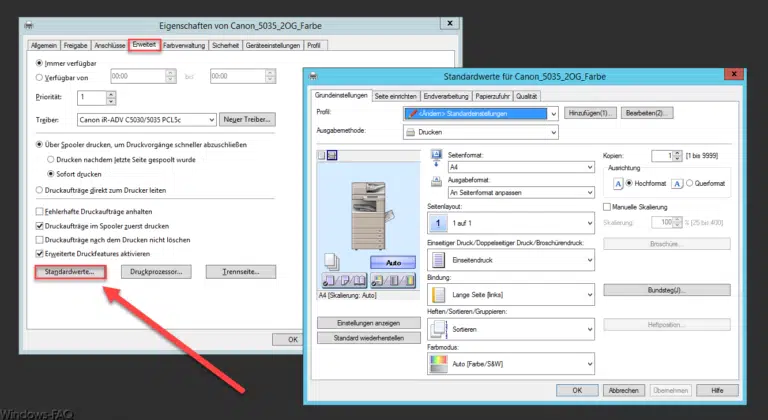








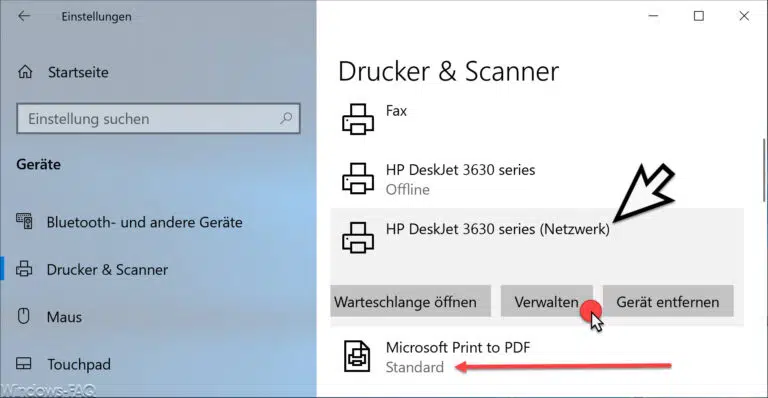








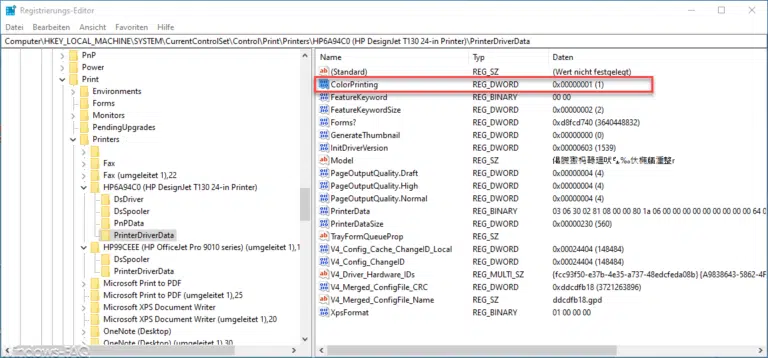
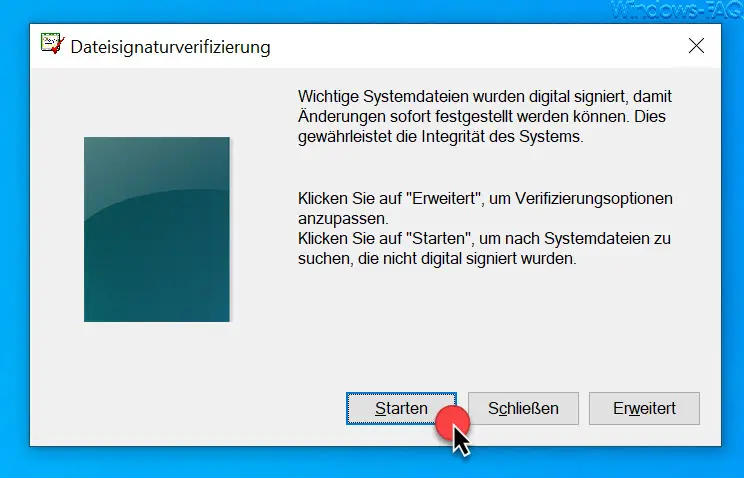


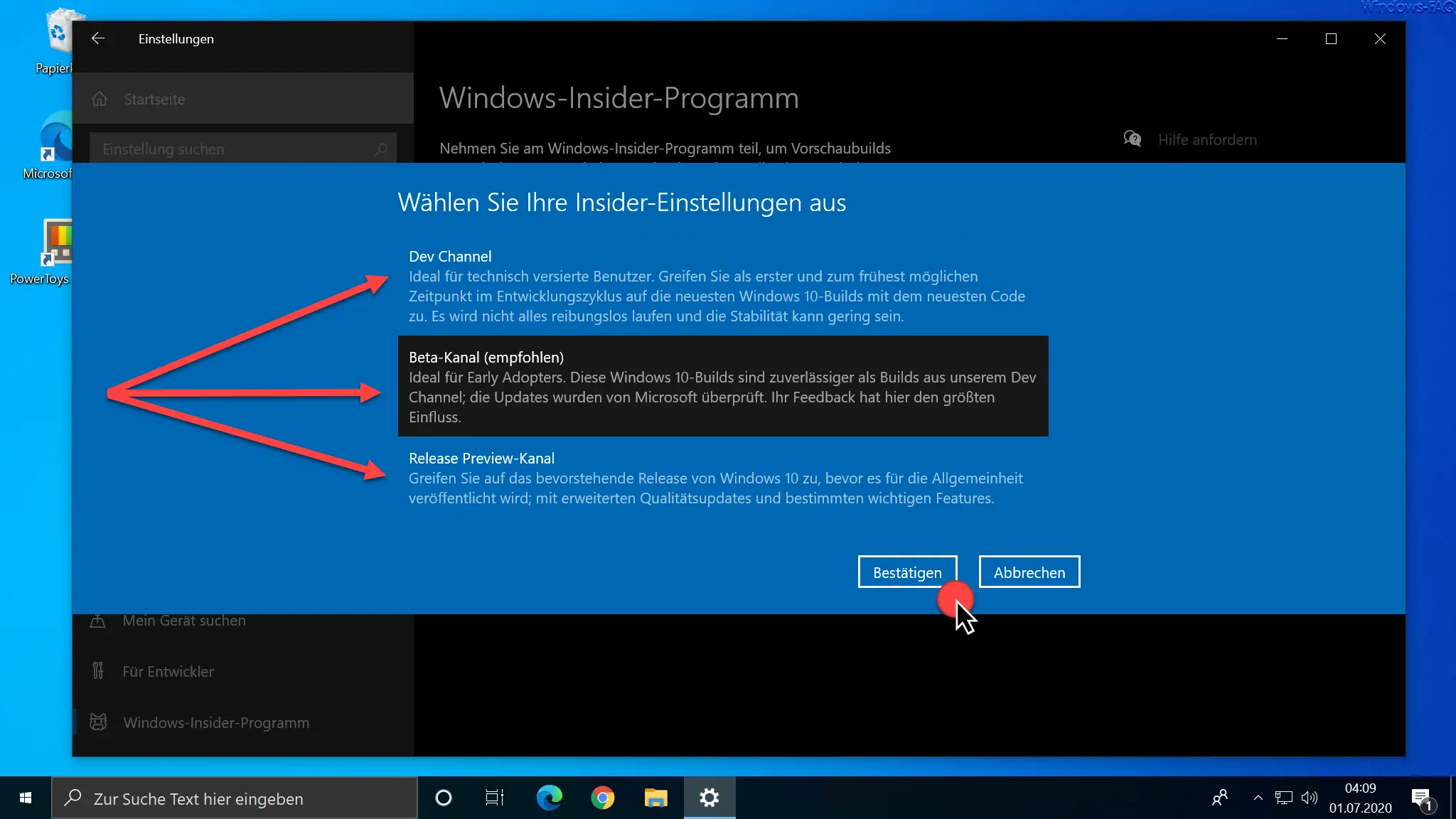
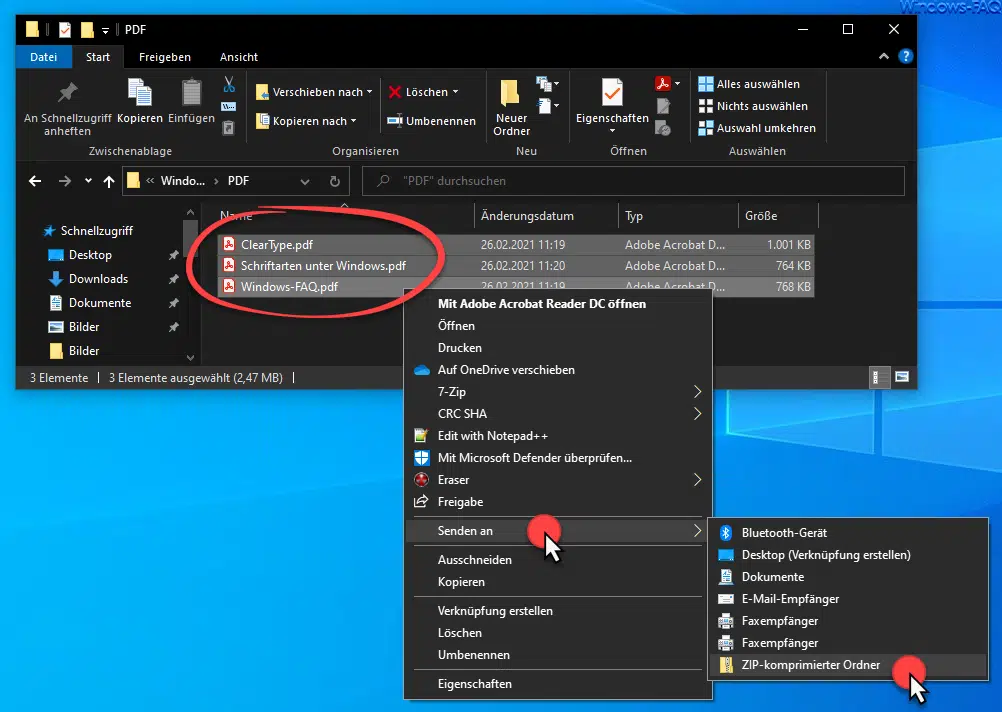






Neueste Kommentare